Mẹo tải File Google Drive khi File vượt quá giới hạn lượt tải, một trong những lỗi khá khó chịu khi bạn tải File trên Google Drive đó là lỗi vượt quá giới hạn lượt cho phép tải File bắt buộc nếu bạn muốn tải phải quay lại sau 24 giờ. Thông báo lỗi này xảy ra do quá nhiều nhiều người tải file thông qua link trên Google Drive cùng một lúc, dẫn đến tình trạng giới hạn số người tải.
Google Drive là gi?
Google Driver là dịch vụ lưu trữ đám mây của Google, nó hỗ trợ bạn lưu lại các dữ liệu trên máy chủ của Google cực kỳ an toàn và hiệu quả. Bạn có thể hình dung là phương pháp hoạt động của Google cũng hoàn toàn tương tự như các dịch vụ lưu trữ đám mây nổi tiếng khác như Dropbox hay OneDriver, Fshare…
Nhưng ưu điểm nổi bật của Google Driver so với các dịch vụ lưu trữ đám mây khác đó là dung lượng miễn phí mà Google cung cấp cho người dùng là 15GB và nếu bạn cần thêm thì có thể mua với giá rất rẻ.
Chính vì ưu điểm nổi bật này mà rất nhiều bạn đã lựa chọn dịch vụ lưu trữ của Google để lưu trữ tài liệu và đôi khi là chia sẻ file cho cộng đồng… nói chung là Google Driver có rất nhiều tính năng hay và rất đáng để sử dụng.
Lý do tải file Google Driver bị giới hạn lượt download?
Bản chất của Google Driver là cung cấp cho người dùng là để lưu trữ file cá nhân, chứ không phải là trang chia sẻ, download file hàng loạt như Fshare, 4share hay Mediafile…
Chính vì vậy mà Google Driver đã giới hạn số lượt tải trong một ngày, nếu như một mình bạn sử dụng, một mình bạn download thì tất nhiên là chả có vấn đề gì cả nhưng nếu như bạn sử dụng link đó để chia sẻ cho cộng đồng thì số lượt tải sẽ nhiều hơn. Và đến một ngưỡng nào đó thì những người download sau sẽ nhận được thông báo lỗi như sau?
Rất tiếc, hiện tại bạn không thể xem hoặc tải xuống tệp này. Gần đây, có quá nhiều người dùng đã xem hoặc tải xuống tệp này. Vui lòng truy cập lại tệp này sau. Nếu tệp mà bạn truy cập rất lớn hoặc bị chia sẻ với nhiều người, bạn có thể mất đến 24 giờ để có thể xem hay tải tệp xuống. Nếu bạn vẫn không thể truy cập tệp này sau 24 giờ, hãy liên hệ với quản trị viên tên miền của bạn.
Lý do link Google Driver bị giới hạn lượt download?
Những lưu ý trước khi thực hiện?
Tài khoản Google Driver đã được kích hoạt, cái này tương đối tương giản chỉ cần bạn có một địa chỉ Gmail là được.
Dung lượng còn trống của tài khoản Google Driver phải lớn hơn dung lượng file mà bạn đang muốn tải. Dung lượng mà Google Driver cho chúng ta là 15GB miễn phí nên bạn có thể yên tâm khoản này, trừ khi bạn đã upload quá nhiều tài liệu có dung lượng lớn lên đó rồi, nhưng bạn có thể xóa File hoặc bạn có thể sử dụng tài khoản Gmail khác đăng nhập.
Tải File Google Drive khi File vượt quá giới hạn lượt tải
Nếu bạn đang gặp phải trường hợp trên thì có thể tham khảo một số phương pháp sau đây sẽ giúp ích cho bạn trong việc tải File Google Drive bị giới hạn lượt tải. Chỉ cần vài thao tác đơn giản là bạn có thể dễ dàng tải File từ Google Drive bị giới hạn lượt tải về máy tính.
Chờ đợi là hạnh phúc
Đây là phương pháp tải File Google Drive khi File vượt quá giới hạn lượt tải được xem là đơn giản nhất. Như thông báo của Google bạn chỉ cần chờ đợi sau 24 giờ quay lại tải File là được? đây không phải là link bị xóa hay bị lỗi mà là bị giới hạn lượt tải. Chính vì thế nếu muốn tải được thì bạn chỉ cần đợi sau 24 giờ là được. Nhưng bạn đang cần File thì không có lòng kiên nhẫn để chờ đợi phải không?
Tạo bản sao từ Google Drive
Đây là một mẹo khá hay, thay vì bạn tải về máy không được bạn có thể đồng bộ File vào tài khoản Google Drive của bạn, rồi từ đó bạn có thể tải File về máy một cách dễ dàng.
Đầu tiên bạn hãy đăng nhập vào tài khoản Google Drive của bạn, sau đó bạn truy cập vào liên kết File bị giới hạn sau đó ấn vào Thêm dấu sao (Add star). Quay lại tài khoản Google Drive ấn vào Có gắn dấu sao (Stared) > kích chuột phải vào file và chọn Tạo bản sao.
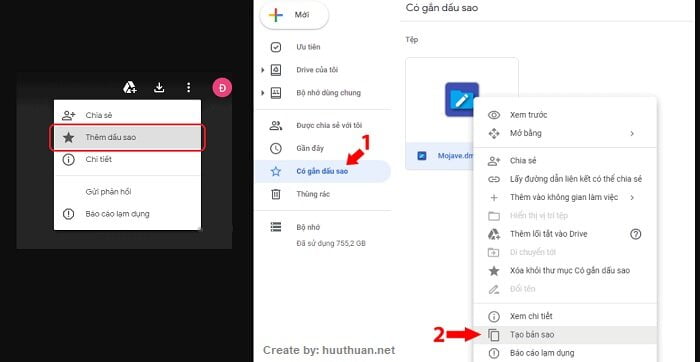
Ngay sau đó chúng ta đã tạo được một bản sao file đó trên Google Drive. Bạn chỉ cần click chuột phải vào bản sao đó rồi nhấn Tải xuống (Download) là xong.
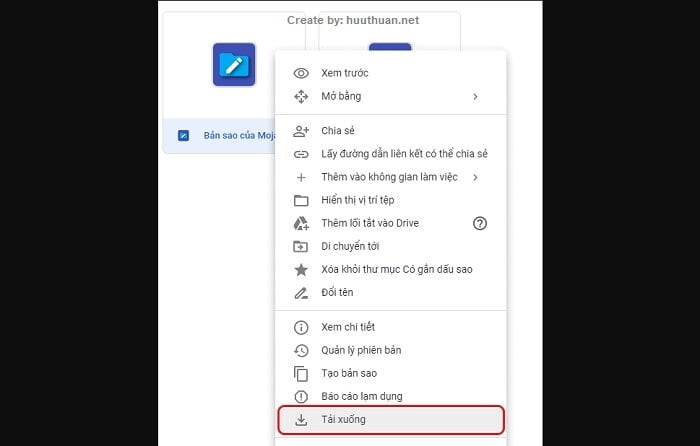
Vậy là bạn đã tải thành công File bị giới hạn lượt tải trên Google Drive rồi đấy.
Đồng bộ File vào tài khoản Google Drive
Trước tiên, bạn cần phải đăng nhập vào tài khoản Google trước. Sau đó bạn truy cập vào liên kết File bị giới hạn, lúc này bạn sẽ thấy một giao diện mới ở giao diện này bạn hãy nhấn vào icon Google Drive.
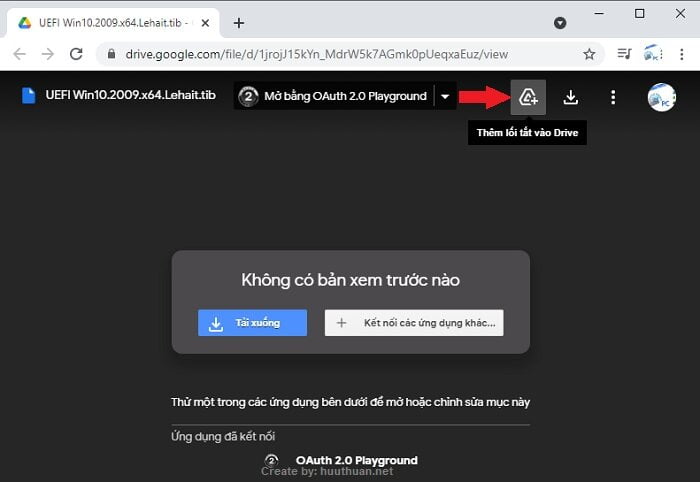
Sau đó chọn Folder có sẵn trong Drive của bạn.
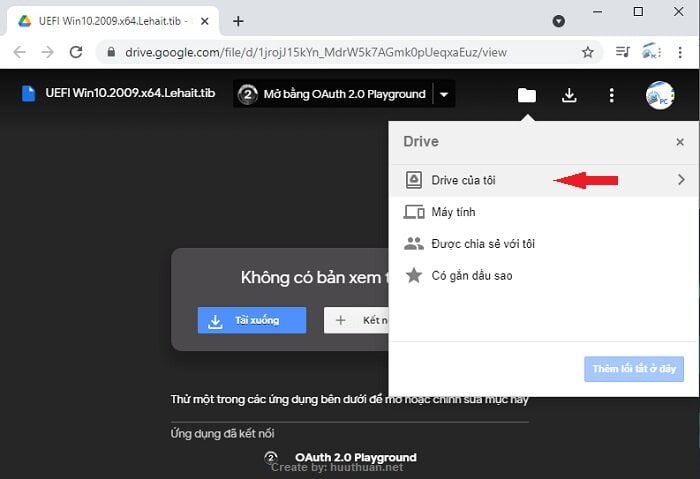
Sau đó chọn Folder bạn cần lưu File > chọn vào nút Thêm lối tắt ở đây là được.
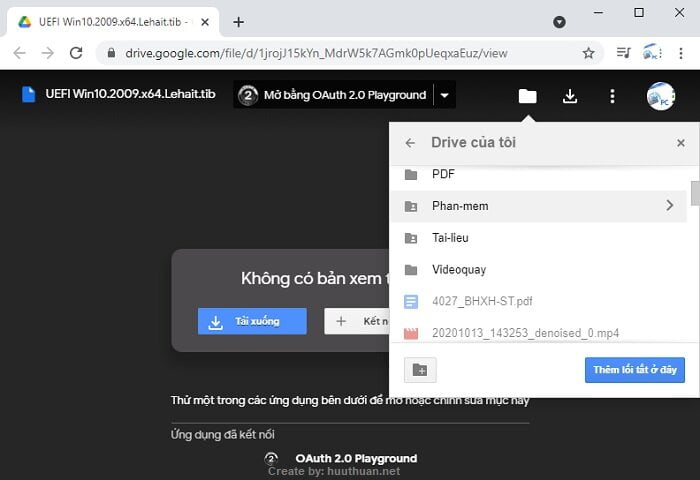
Ok, ngay lập tức đường link của file cần tải sẽ được thêm vào tài khoản Google Drive của bạn. Tuy nhiên, đây mới chỉ là file Shortcut mà thôi. Lúc này sẽ xuất hiện một icon Folder và thư mục mà bạn đã chọn để lưu trữ ở trên, hãy kích vào thư mục ấy để được chuyển đến nơi lưu trữ File.
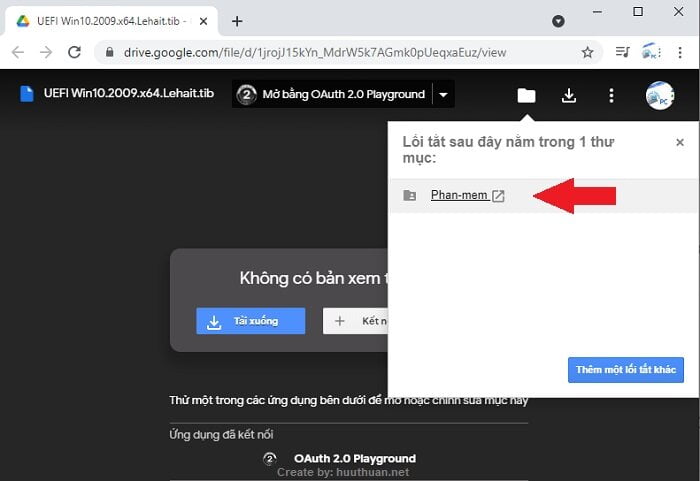
Bây giờ bạn hãy nhấn chuột phải vào file đó > và chọn Tạo bản sao (Make a copy).
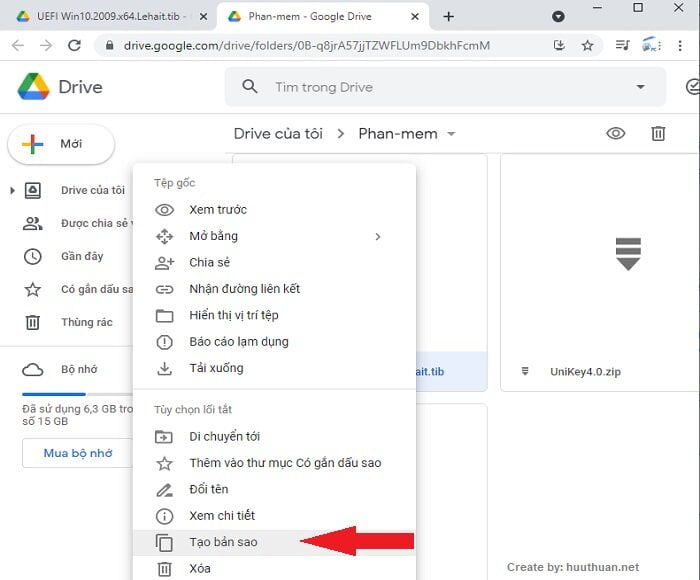
Lúc này một file bản sao sẽ xuất hiện > bạn nhấn chuột phải vào file Bản sao đó và chọn Tải xuống là xong.
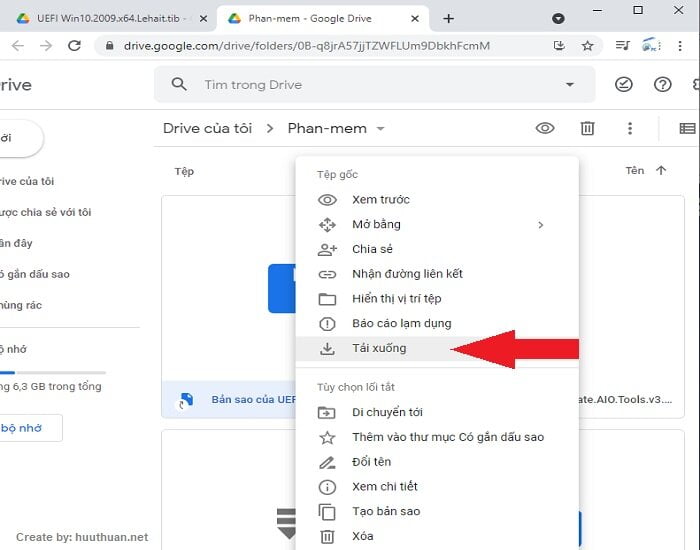
Sử dụng công cụ thứ ba
Đầu tiên bạn hãy sao chéo đường link bị giới hạn lượt tải sau đó bạn truy cập vào địa chỉ này. Sau đó hãy dán liên kết Google Drive vào Form.
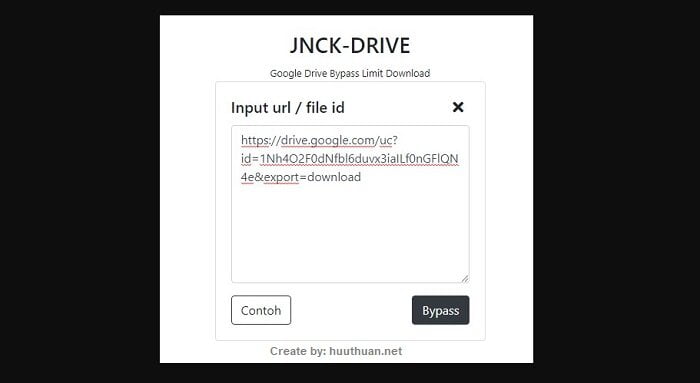
Sau khi dán link vào form bạn nhấn Bypass lúc này công cụ sẽ tự động tạo cho bạn đường dẫn mới cho phép tải File về máy tinh.
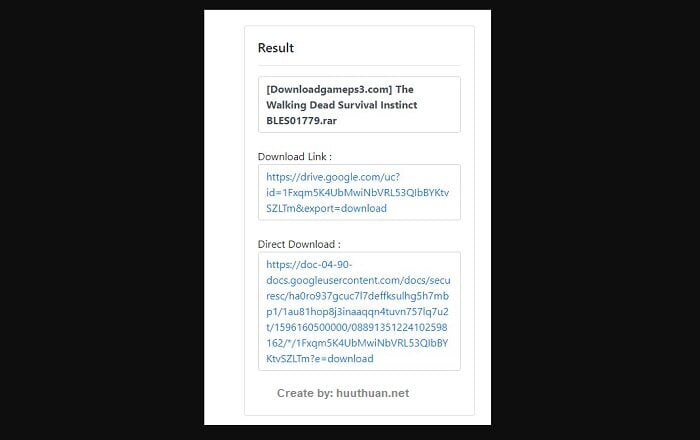
Giờ đơn giản bạn chỉ việc click vào 1 trong 2 link vừa được tạo để tải về File bị Google giới hạn lượt xem hoặc lượt tải về là được.
//Bạn muốn tải những phiên bản ISO, Ghost Windows chuẩn nhất? hãy tham khảo bài viết cách tải file ISO Windows và Office đơn giản nhất.
Kết luận
Như vậy mình đã hướng dẫn các bạn một số phương pháp có thể tải File Google Drive khi File vượt quá giới hạn lượt tải một cách đơn giản và hiệu quả rồi đấy.
Ngoài ra, nếu bạn còn có những phương pháp nào khác có thể giúp ích trong việc tải File Google Drive khi File vượt quá giới hạn lượt tải thì có thể chia sẻ cho mọi người bằng cách để lại bình luận bên dưới. Chúc các bạn vui vẻ.









